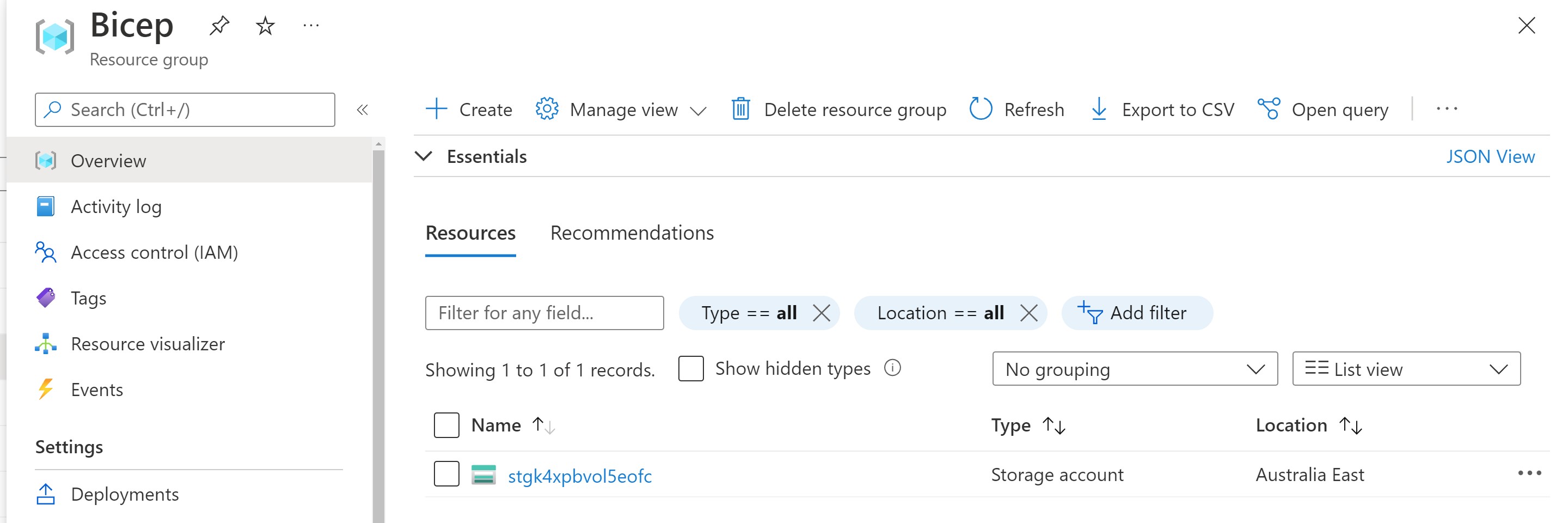Exercício – Implantar um arquivo Bicep do Azure Pipelines
Agora que você sabe como validar, compilar e implantar seus recursos do ambiente local, é hora de estender isso e ver como colocar tudo em um Pipeline do Azure para simplificar ainda mais o processo de implantação.
Pré-requisitos
Você precisará de uma assinatura do Azure; se não tiver uma, crie uma conta gratuita antes de começar.
Você também precisa de uma organização do Azure DevOps. Da mesma forma, se não tiver uma, crie uma gratuitamente.
Você precisará ter uma conexão de serviço configurada em seu projeto que esteja vinculada à sua assinatura do Azure. Não se preocupe se não tiver feito isso antes, mostraremos uma maneira fácil de fazê-lo quando você estiver criando o pipeline.
Você também precisa efetuar push do arquivo Bicep criado anteriormente para o Repositório do Azure de seu projeto.
Criando o pipeline
Em seu projeto do Azure DevOps, selecione Pipelines e Novo pipeline.
Selecione Azure Repos Git (YAML) e especifique o Repositório do Azure como origem.
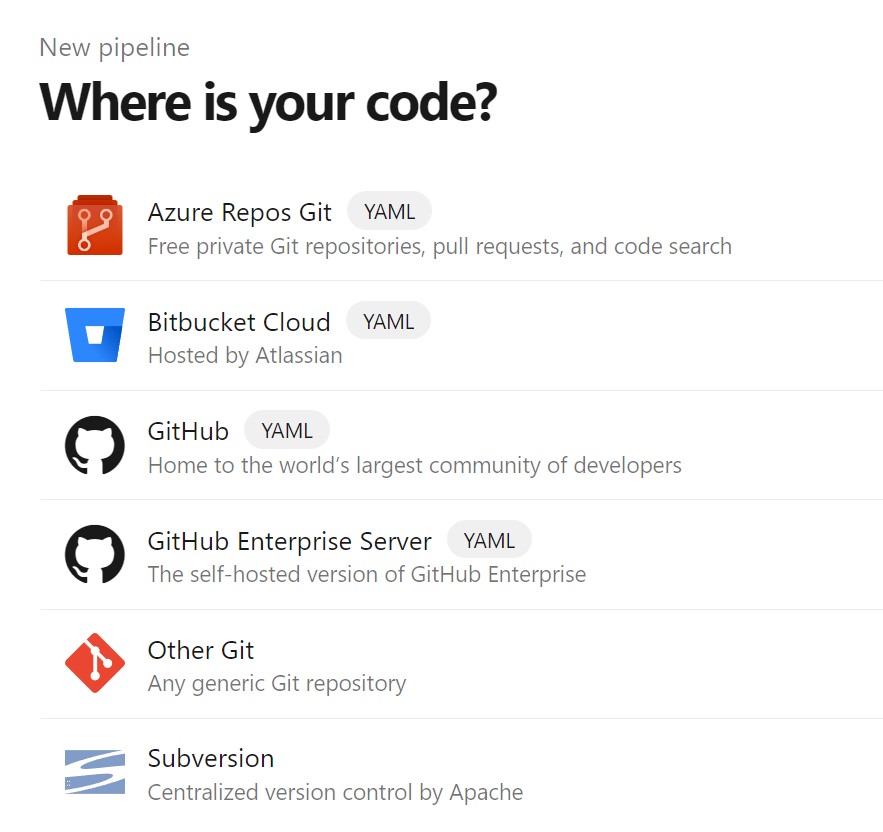
Selecione o pipeline inicial na lista de modelos.
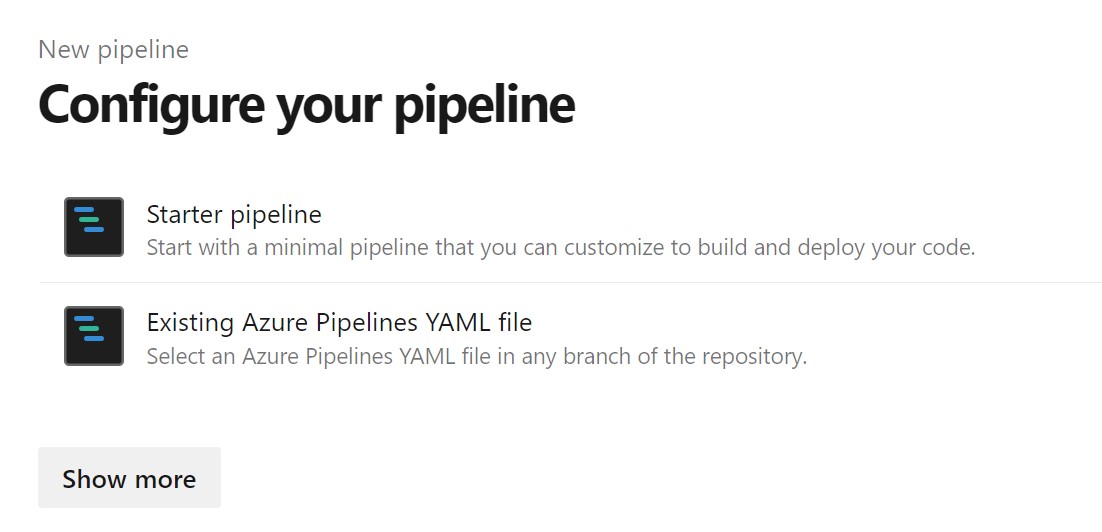
Substitua tudo no arquivo do pipeline inicial pelo snippet a seguir.
trigger: - main name: Deploy Bicep files variables: vmImageName: 'ubuntu-latest' azureServiceConnection: 'myServiceConnection' resourceGroupName: 'Bicep' location: 'eastus' templateFile: 'main.bicep' pool: vmImage: $(vmImageName) steps: - task: AzureCLI@2 inputs: azureSubscription: $(azureServiceConnection) scriptType: bash scriptLocation: inlineScript inlineScript: | az --version az group create --name $(resourceGroupName) --location $(location) az deployment group create --resource-group $(resourceGroupName) --template-file $(templateFile)Observação
Não se esqueça de substituir o nome da conexão de serviço pelo seu.
Selecione Salvar e executar para criar um commit no repositório contendo o arquivo YAML do pipeline e execute o pipeline. Aguarde até que o pipeline termine de ser executado e verifique o status.
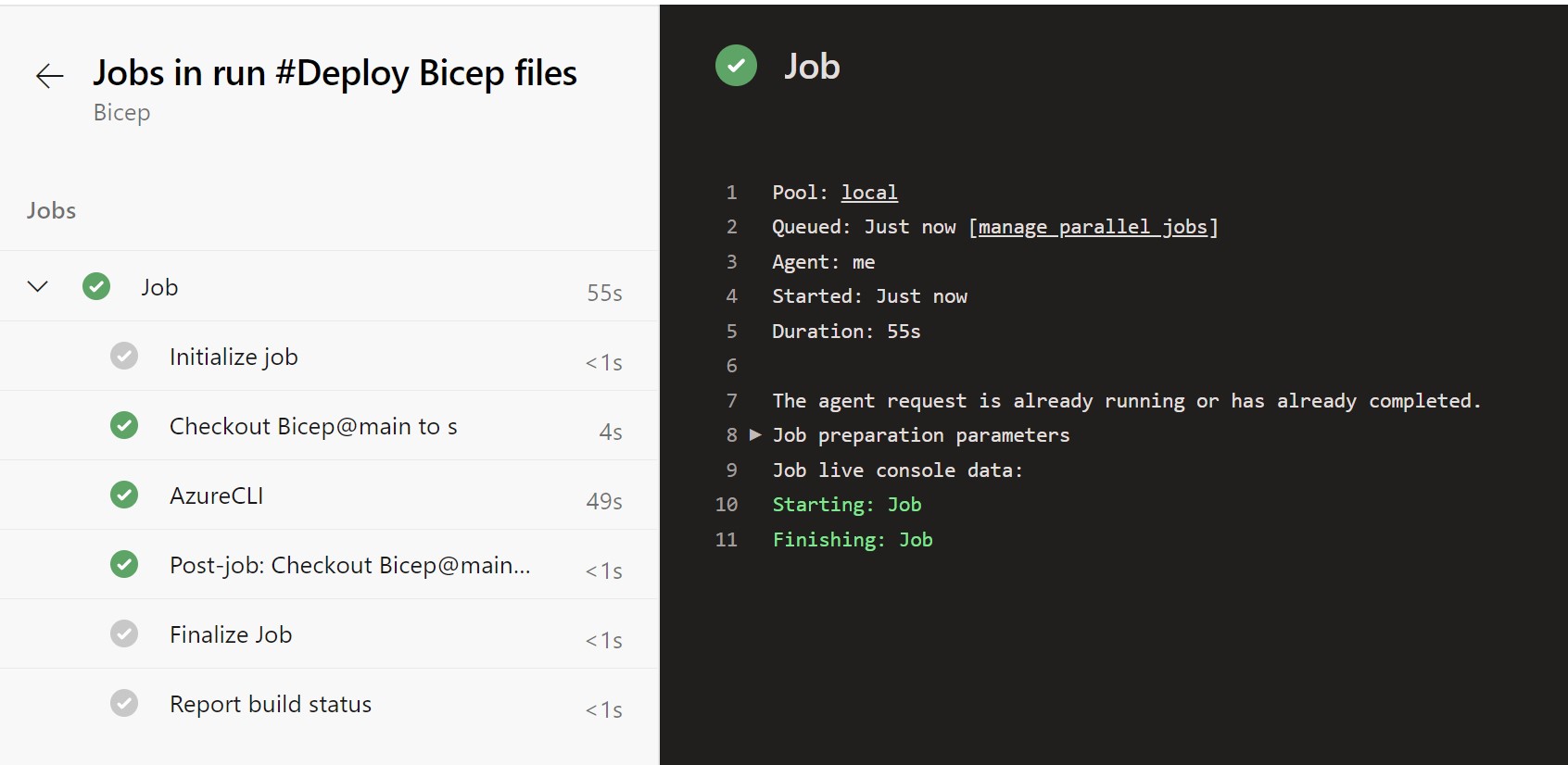
Depois que o pipeline for executado com êxito, você poderá ver o grupo de recursos e a conta de armazenamento.